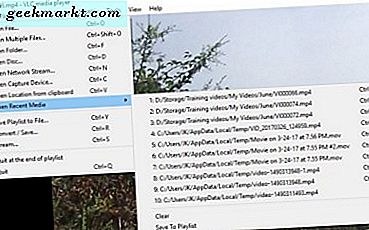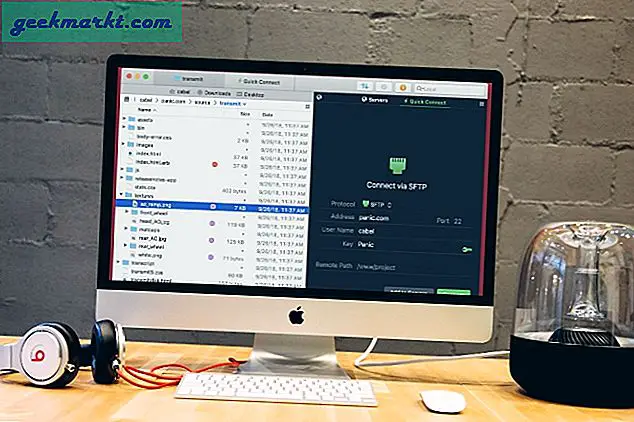Wenn Sie einen Computer lange genug verwenden, sind Sie möglicherweise auf Situationen gestoßen, in denen Sie sich mit einem Netzwerkproblem befassen müssen oder den eingehenden und ausgehenden Datenverkehr zu Ihrem Computer überwachen möchten. Dies gilt insbesondere dann, wenn Sie ein Netzwerkadministrator oder jemand sind, der sich mit vielen netzwerkbezogenen Dingen befasst.
Falls Sie dies jemals benötigen, finden Sie hier einige der besten und nützlichsten Windows-Netzwerküberwachungstools.
Lesen Sie auch:5 Möglichkeiten zur Überwachung der Breitbandnutzung unter Windows
Netzwerküberwachungstools für Windows
1. Ressourcenmonitor
Windows verfügt über viele integrierte Überwachungstools, mit denen eine Vielzahl von Aktivitäten überwacht werden können. Unter all den Monitoren, die Sie in Windows erhalten, ist der Ressourcenmonitor eines der nützlichsten Tools, die jeder Windows-Benutzer kennen sollte. Mit dem Ressourcenmonitor können Sie Ihre CPU, Ihren Speicher, Ihre Festplatte und Ihr Netzwerk überwachen.
Der Ressourcenmonitor bietet Ihnen einen umfassenden Überblick über Dinge wie die vollständige Netzwerkaktivität, Prozesse mit Netzwerkaktivität, aktuell aktive TCP-Verbindungen und eine Liste aller Überwachungsports. Wenn Sie ein allgemeiner Heimanwender sind, ist der Ressourcenmonitor alles, was Sie benötigen.
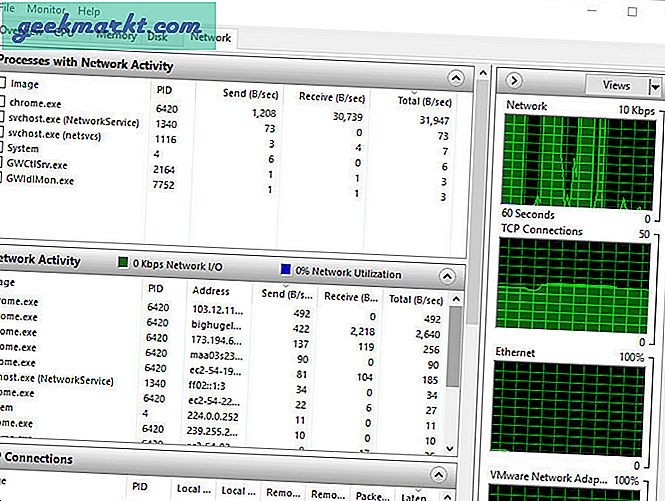
Wie es funktioniert: Sie können einfach auf den Ressourcenmonitor zugreifen, indem Sie im Startmenü danach suchen. Navigieren Sie im Ressourcenmonitor zur Registerkarte "Netzwerk", und Sie sehen die Netzwerkaktivität aller Ihrer Prozesse.
Profi: Resource Monitor ist ein integriertes Tool und einfach zu bedienen. Es kann Ihnen alle aktiven Verbindungen und funktionierenden Ports anzeigen.
Nachteile: Mit dieser integrierten App können Sie nur die Netzwerkaktivität überwachen. Sie können die Aktivitäten nicht steuern.
2. Microsoft Network Monitor
Microsoft Network Monitor ist ein kostenloses und erweitertes Netzwerküberwachungstool für Windows von Microsoft. Es kann verwendet werden, um den Live-Verkehr in Ihrem Netzwerk zu überwachen und zu erfassen. Tatsächlich zeigt Ihnen dieses Tool jedes Netzwerkpaket, das in Ihr System oder aus Ihrem System gesendet wird.
Das Microsoft Network Monitor-Tool kann in vielen Situationen hilfreich sein, z. B. wenn Sie detaillierte Informationen aus Ihrem Netzwerk sammeln müssen, um herauszufinden, was Netzwerkprobleme verursacht usw. Darüber hinaus bietet Ihnen diese Anwendung leistungsstarke Filterfunktionen, mit denen Sie schnell eingrenzen können Suche runter.
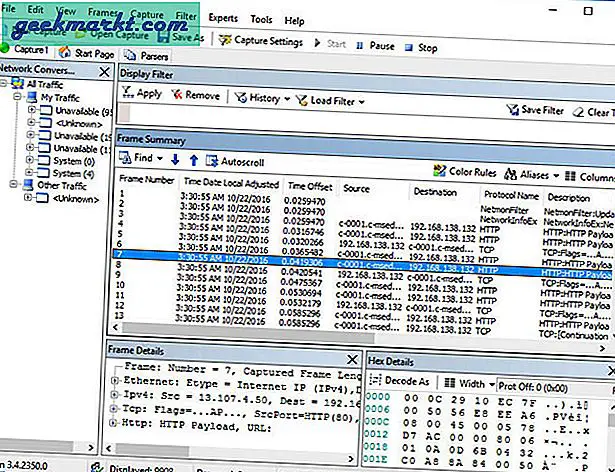
Wie es funktioniert: Laden Sie einfach die App herunter, installieren Sie sie und öffnen Sie sie. Klicken Sie nach dem Öffnen auf den Link "Open Capture-Registerkarte" und dann auf die Schaltfläche "Start". Diese Aktion startet den Erfassungsprozess, damit Sie Ihre Netzwerkaktivitäten überwachen können.
Vorteile: Microsoft Network Monitor kann in Kombination mit seinen erweiterten Filterfunktionen anzeigen, was in Ihrem Netzwerk geschieht.
Nachteile: Als fortgeschrittenes Werkzeug möchten Sie vielleicht etwas Zeit damit verbringen, um es sich bequem zu machen.
3. Wireshark
Wireshark ist eines der besten, beliebtesten und plattformübergreifenden Tools zur Netzwerküberwachung und Protokollanalyse. Mit Wireshark können Sie viele Dinge tun, z. B. den Live-Netzwerkverkehr erfassen, Daten aus Ethernet, WLAN, Bluetooth, USB usw. lesen. Sie können auch Hunderte von Protokollen überprüfen, gzip-komprimierte Dateien erfassen und eine Vielzahl von Protokollen wie IPsec entschlüsseln , SNMPv3, SSL / TLS, Kerberos, ISAKMP usw.
Als fortschrittliches Tool verfügt Wireshark über eine Vielzahl von Filtern, mit denen Sie Ihr Netzwerk eingrenzen und überwachen oder überprüfen können. Darüber hinaus können Sie während der Überwachung Ihres Systems erweiterte Trigger und Warnungen erstellen. Wenn Sie also Fehler in einem Netzwerk beheben oder jede Aktivität in Ihrem Netzwerk überwachen möchten, probieren Sie Wireshark aus.
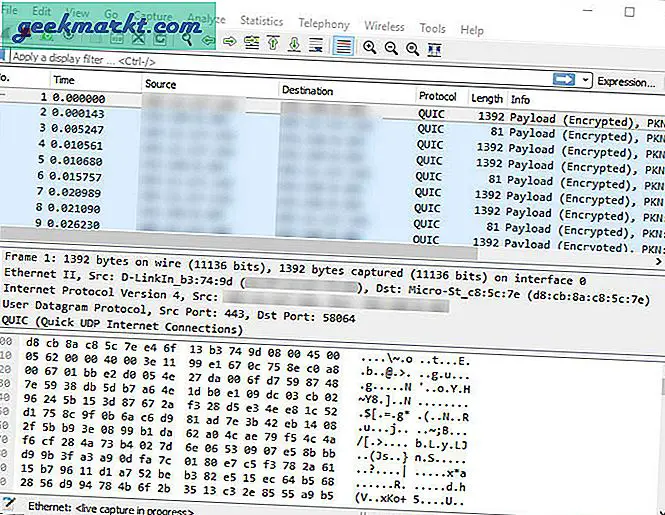
Wie es funktioniert: Laden Sie die Software einfach herunter und installieren Sie sie wie jede andere Windows-Software. Öffnen Sie nach der Installation die Anwendung und doppelklicken Sie auf Ihre Netzwerkkarte. Wireshark erfasst und zeigt Ihnen den Live-Verkehr.
Vorteile: Wireshark ist ein fortschrittliches Tool und bietet Ihnen viele Optionen zur schnellen und effizienten Überwachung und Erfassung des Netzwerkverkehrs.
Nachteile: Auch hier handelt es sich um ein fortschrittliches Tool mit einer gewissen Lernkurve. Außerdem müssen Sie eine separate Netzwerkkarte kaufen, wenn Sie Pakete von anderen Geräten in Ihrem Netzwerk erfassen möchten.
Lesen Sie auch:Finden Sie heraus, wer mit Ihrem WiFi-Netzwerk verbunden ist
4.GlassWire
GlassWire ist gleichzeitig ein Systemmonitor und eine Firewall. Das Gute an GlassWire ist, dass Sie damit alle Netzwerkaktivitäten visualisieren und nach Anwendungen, Verkehrstyp und geografischem Standort trennen können.
Im Gegensatz zu anderen Apps in dieser Liste bietet Ihnen GlassWire die Daten in Form von schönen Grafiken, sodass Sie die Verkehrsspitzen und andere Situationen leicht finden und analysieren können. Sie können auch die Netzwerkaktivität der letzten 30 Tage analysieren.
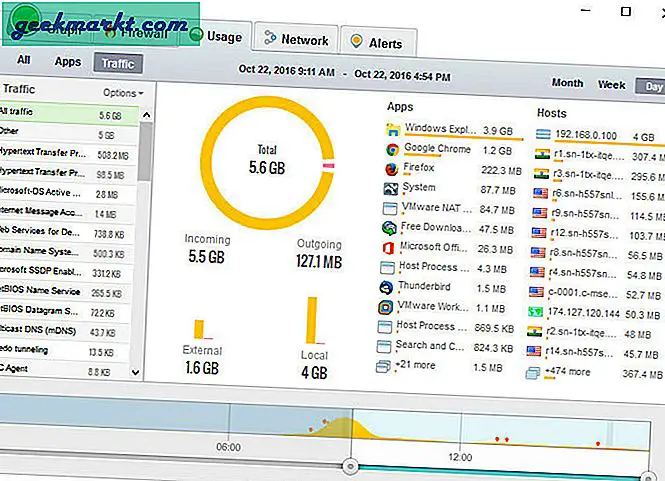
Wie es funktioniert: GlassWire ist ziemlich einfach zu bedienen. Sie müssen lediglich die Anwendung installieren und starten. Sobald Sie die Anwendung starten, werden alle Netzwerkaktivitäten überwacht und gleichzeitig Ihr System geschützt.
Vorteile: GlassWire verfügt über eine sehr einfache Benutzeroberfläche und bietet Ihnen die Daten in Form attraktiver Grafiken. Sie können jede Netzwerkverbindung mit nur ein oder zwei Klicks einfach zulassen oder verweigern.
Nachteile: Die kostenlose Version von GlassWire ist in den erweiterten Funktionen eingeschränkt. Für Privatanwender oder allgemeine Benutzer ist GlassWire jedoch ausreichend
5.Wireless Network Watcher
Von allen hier freigegebenen Tools ist Wireless Network Watcher das einfachste Tool, mit dem alle mit Ihrem Netzwerk verbundenen Geräte aufgelistet werden. Dieses Tool ist sehr hilfreich, wenn Sie sehen möchten, wie viele Geräte mit Ihrem Netzwerk verbunden sind. Sie können es auch verwenden, um MAC-Adressen dieser Geräte und andere nützliche Informationen zu finden.
Mit dieser Anwendung können Sie jedoch den tatsächlichen Datenverkehr nicht überwachen oder erfassen.
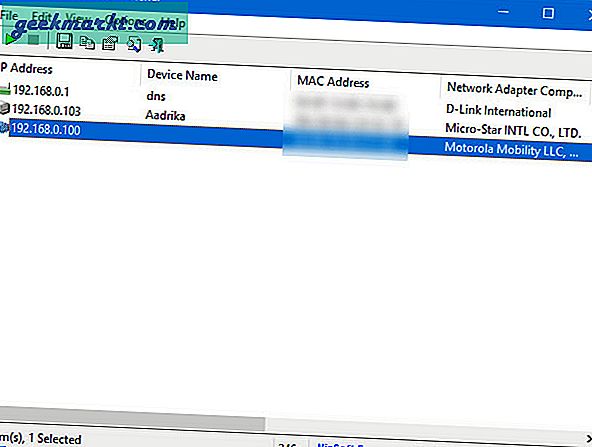
Wie es funktioniert: Laden Sie die tragbare Version von Wireless Network Watcher herunter und öffnen Sie sie. Sobald Sie die Anwendung öffnen, werden alle mit Ihrem Netzwerk verbundenen Geräte schnell gescannt und angezeigt. Um zusätzliche Details eines Instruments zu finden, doppelklicken Sie einfach auf die Geräte-IP.
Profi: Wireless Network Watcher ist eine tragbare Anwendung und kann Ihnen schnell alle mit Ihrem Netzwerk verbundenen Geräte anzeigen.
Nachteile: Es können nur grundlegende Informationen gesammelt und angezeigt werden. Sie können nicht sehen, was im Netzwerk passiert.
Dies waren einige der besten Netzwerküberwachungstools für Windows. Geben Sie unten einen Kommentar ab, in dem Sie Ihre Gedanken und Erfahrungen zur Verwendung der oben genannten Tools mitteilen.
Lesen Sie auch: Top 10 Netzwerküberwachungs-Apps für Android.